[PC & 모바일] 완벽한 사진 잘라 내기 방법
사진을 돋보이게 하기 위해 이미지에서 얼굴이나 물체를 제거해보고 싶었던 적이 있나요? 안타깝게도 시중에 나와 있는 몇 가지 도구는 편집하는 동안 이미지 품질에 영향을 줄 수 있습니다.
좋은 점은 이 게시물에서 이미지에서 얼굴과 물체를 잘라낼 수 있는 모바일 및 데스크톱용 사진 잘라 내기 도구를 소개한다는 것입니다.
파트 1. 힛파우 이미지 AI가 포함된 최고의 PC 사진 잘라 내기 도구
이미지에서 원하는 부분을 잘라내거나 원하는대로 사진 크기를 조정하는 것이 힛파우 이미지 AI 덕분에 간단해졌습니다. 이 도구는 간단한 사용자가 많은 시간을 들이지 않고도 이미지에서 원하지 않는 부분을 잘라낼 수 있도록 도와주는 AI 기반 도구입니다.
모든 작업을 자동으로 수행하여 사진을 향상시키거나 이미지 또는 원치 않는 물체를 빠르게 제거할 수 있습니다. 힛파우 이미지 AI의 또 다른 장점은 이미지 품질을 손상시키지 않고 여러 장의 사진을 동시에 편집할 수 있다는 점입니다.
특징- 간단한 사용자 인터페이스 제공
- 화질 저하를 일으키지 않음
- 이미지에서 원하지 않는 물체나 배경을 제거할 수 있음
- 손쉽게 이미지 품질을 향상시킬 수 있음
- 여러 이미지를 동시에 처리할 수 있도록 도와줌
스텝 1:힛파우 이미지 AI의 타임라인으로 이동한 후 소프트웨어를 설치합니다. 힛파우 이미지 AI의 타임라인에 들어간 후, AI 인핸서를 선택해야 합니다. 파일 선택 버튼을 클릭하여 크기를 조정할 이미지를 업로드합니다.

스텝 2:이미지를 가져온 후 드롭다운 메뉴를 탭하고 이미지 사용자 지정 옵션을 선택할 수 있습니다.

스텝 3:사용자 지정 옵션에 액세스한 후 이미지의 높이와 너비를 설정해야 하며, 이미지의 너비와 높이를 선택하면 힛파우 이미지 AI가 자동으로 변경 사항을 적용합니다.

스텝 4:미리보기 버튼을 탭하여 이미지에 적용된 모든 변경 사항을 검토합니다. 이미지 결과가 만족스러우면 내보내기 아이콘을 탭하여 사진을 컴퓨터에 다운로드해야 합니다.
스텝 1:PC에서 힛파우 이미지 AI를 실행한 다음 사진을 가져옵니다.

스텝 2:이제 힛파우 이미지 AI가 이미지 배경을 자동으로 제거합니다.

스텝 3:이미지를 미리 보고 내보내기 아이콘을 선택하여 이미지를 다운로드합니다.

파트 2. 아이폰 사진 오려내기를 위한 5가지 도구
최고의 iPhone 사진 잘라 내기를 찾고 있다면 아래 나열된 놀라운 도구를 살펴보세요.
1. Apple의 사진 앱으로 사진 잘라 내기
가장 신뢰할 수 있고 추천할 만한 사진 잘라 내기 도구 중 하나는 Apple의 사진 앱입니다. 간편한 사용자 인터페이스와 고도로 사용자 정의 가능한 기능을 갖춘 iPhone의 사진 앱을 사용하면 사진에서 배경을 빠르게 잘라낼 수 있습니다.
이 iOS 사진 잘라 내기 도구의 또 다른 장점은 이미지 해상도에 영향을 주지 않고 원본 품질을 그대로 유지한다는 점입니다.
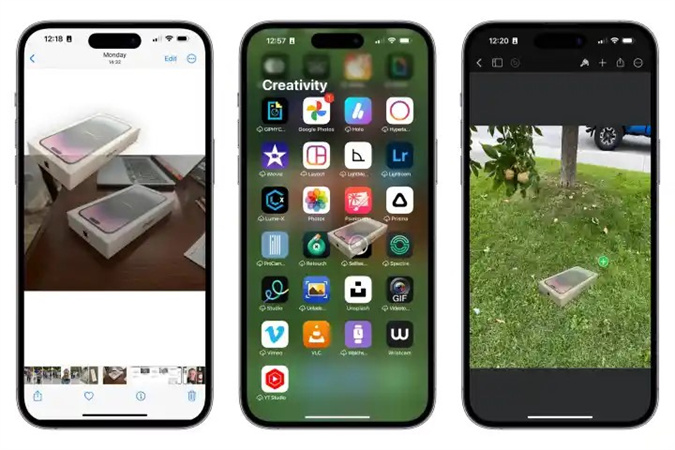
장점
- 간단한 사용자 인터페이스를 표시됨
- 이미지 품질에 영향을 미치지 않음
- 매혹적인 사진 편집 기능 제공
단점
- 사진 편집에 시간이 걸릴 수 있음
2. 배경 지우개로 사진에서 배경 잘라내기: 겹침
이미지 배경이 만족스럽지 않고 iPhone 사진 잘라 내기 도구를 사용하고 싶다면 배경 지우개: 겹치기를 사용하는 것이 좋습니다. 배경 지우개: 겹치기를 사용하면 이미지 배경을 추가하는 것 외에도 이미지에서 원하지 않는 개체를 빠르게 제거할 수 있습니다.
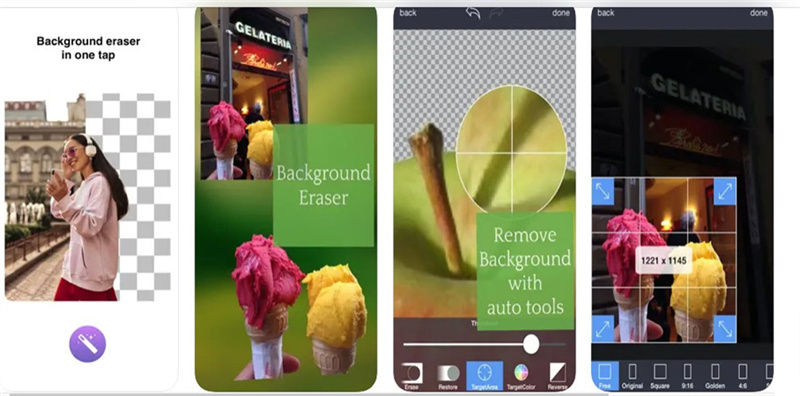
장점
- 직관적인 사용자 인터페이스 제공
- 이미지 품질 저하 없음
- 다양하고 강력한 사진 편집 기능 제공
단점
- 인앱 구매는 비용이 많이 듬
3. 유캠 퍼펙트로 잘라낸 iOS 사진
YouCam Perfect의 실질적이고 눈에 띄는 점은 AI 기반 기술에 의존한다는 것입니다. 즉, 사진의 배경을 잘라내거나 이미지에서 성가신 물체를 떼어내고 싶을 때 YouCam Perfect를 사용하면 모든 편집 작업을 자동으로 수행 할 수 있습니다.
YouCam Perfect는 이미지 배경을 제거하기 위해 자동 AI 컷 아웃을 탐색 할 수있는 숭고한 스마트 브러시를 제공합니다. 이 멋진 도구를 사용하면 실루엣을 만들고, 얼굴을 바꾸고, 배경을 변경할 수 있습니다.
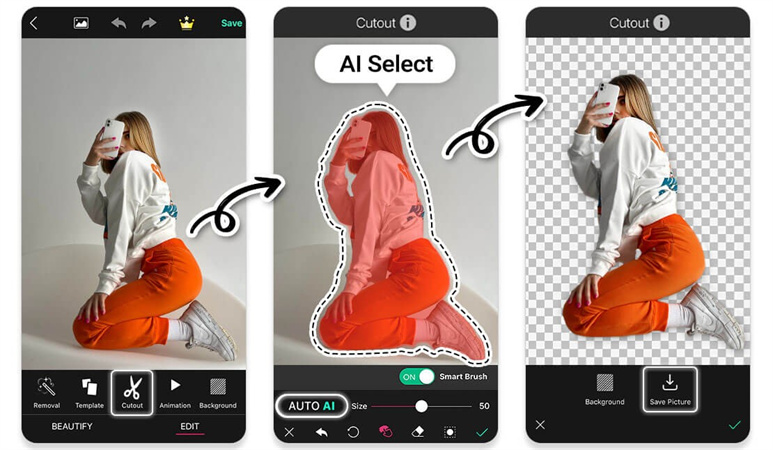
장점
- 직관적인 사용자 인터페이스 제공
- 편집한 이미지를 다양한 소셜 미디어 플랫폼으로 내보낼 수 있음
- 이미지 품질 손실 없음
- 다양한 사진 편집 기능 제공
4. 사진 잘라 내기 편집기로 사진 잘라 내기
또 다른 사진 잘라 내기 앱은 사진 잘라 내기 편집기입니다. 이미지에서 원하지 않는 개체를 잘라내는 동안 스마트 선택 또는 수동 선택 중에서 선택하는 데 도움이 됩니다.
안드로이드와 iOS 기기를 모두 지원하며 180개 이상의 배경 템플릿과 50개 이상의 사진 필터가 제공되어 사진 편집을 완벽하게 제어할 수 있습니다. 원본 사진 품질을 유지하므로 이미지 품질에 대해 걱정할 필요가 없으며, 편집한 이미지를 소셜 미디어 플랫폼에 공유할 수도 있습니다.
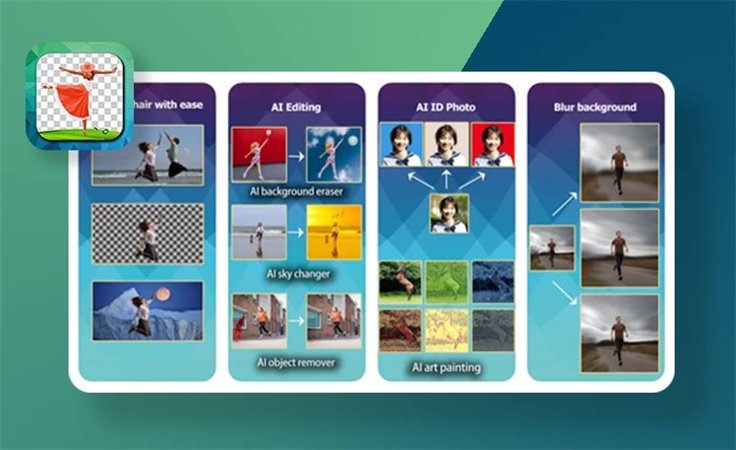
장점
- 직관적인 사용자 인터페이스 제공
- 이미지 품질에 영향을 주지 않음
- Android 및 iOS 기기 지원
단점
- 이미지가 흐릿해질 수 있음
5. 포토디렉터로 사진 잘라 내기 앱
잘라내기 사진 앱을 더 살펴보고 싶다면 PhotoDirector 앱을 살펴보는 것이 좋습니다. 간단한 사용자 인터페이스와 강력한 사진 편집 기능을 갖춘 이 iOS 사진 잘라 내기 도구는 이미지에서 원치 않거나 성가신 물체와 배경을 제거하는 데 시간이 걸리지 않습니다.
포토디렉터는 강력한 알고리즘을 제공하며, 이를 포토디렉터의 타임라인으로 가져온 후에는 몇 가지 간단한 단계만 거치면 사진 편집 작업이 완료됩니다.
장점
- 직관적인 사용자 인터페이스 제공
- 이미지 품질 없음
- 이미지를 빠르게 다운로드할 수 있음
- 원치 않는 광고가 표시되지 않음
단점
- 편집한 이미지에 워터마크가 있을 수 있음
결론
사진 잘라 내기 도구를 사용할 때 아무리 많은 노력을 기울여도 이미지 품질에 영향을 주지 않는 도구를 찾는 것은 어려운 일입니다. 다행히도, 사진 배경이나 원치 않는 물체를 잘라낼 수 있는 최고의 도구 6가지를 소개해 드렸습니다. 모든 옵션은 놀라울 정도로 훌륭하며 이미지를 편집하는 동안 사진 품질에 영향을 미치지 않습니다.
다양한 편집 작업을 제공하는 사진 도구 중 가장 잘 자른 배경을 제공하는 도구는 힛파우 이미지 AI입니다. 이미지 크기를 조정하는 것 외에도 힛파우 이미지 AI를 사용하면 이미지 배경이나 원하지 않는 물체를 제거할 수 있습니다.






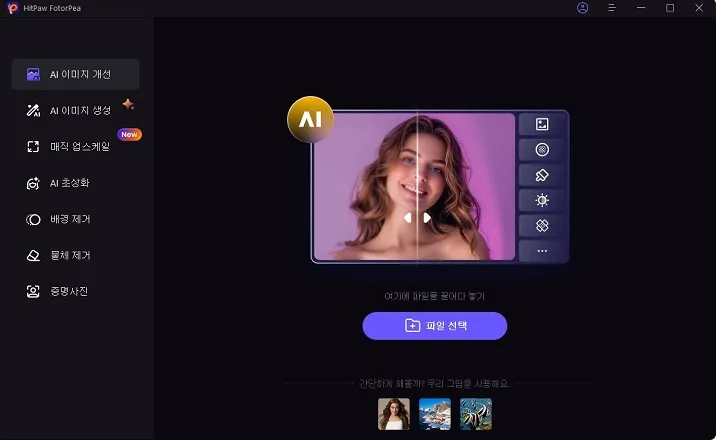
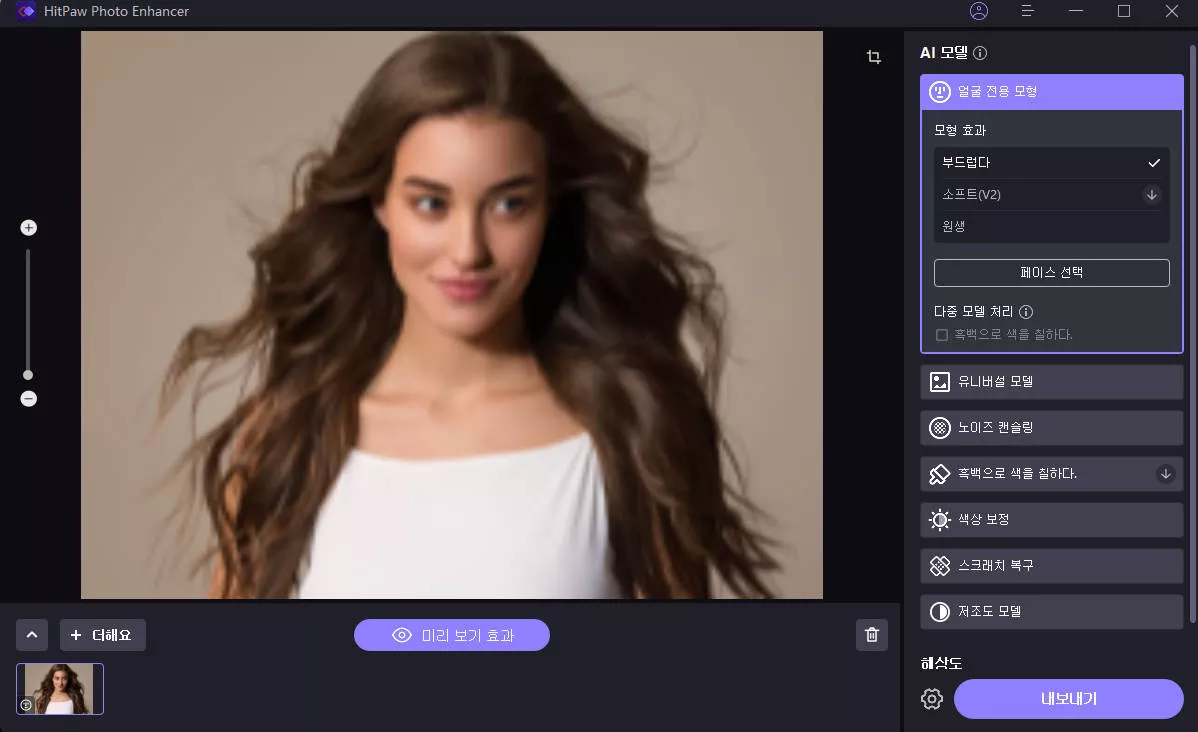
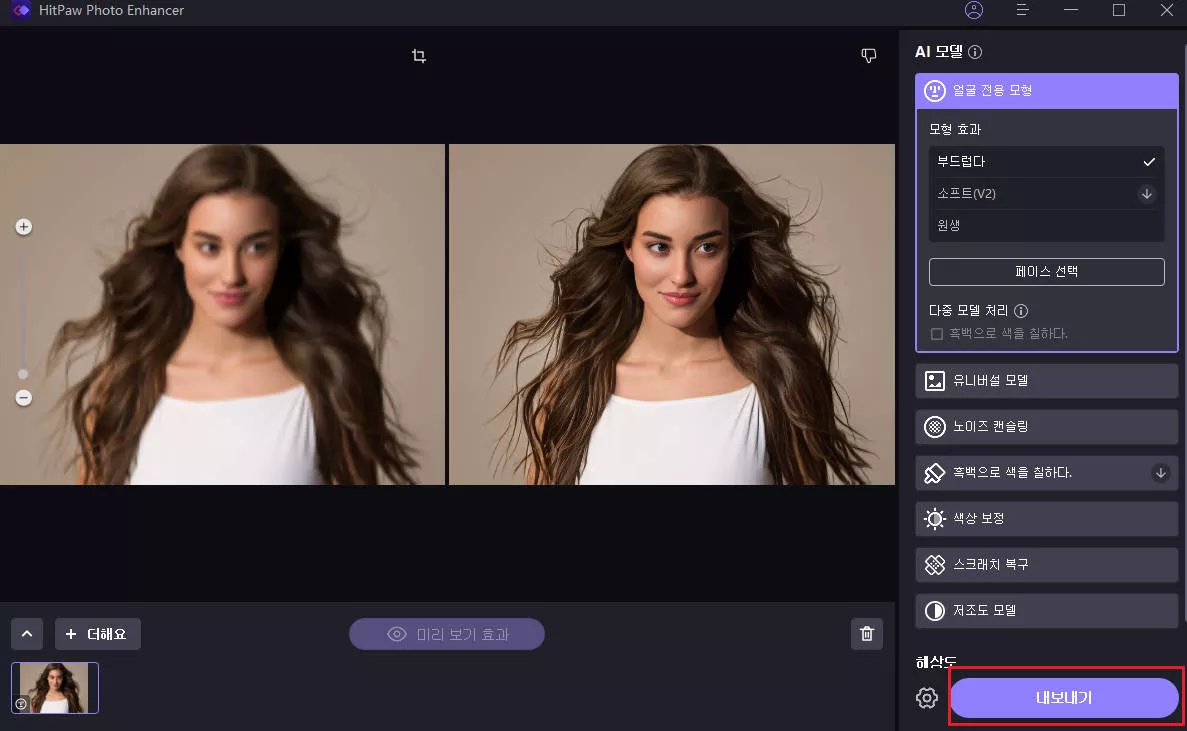

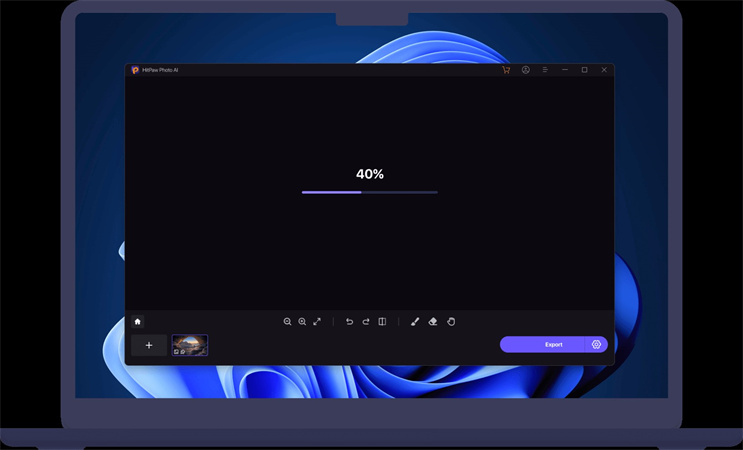
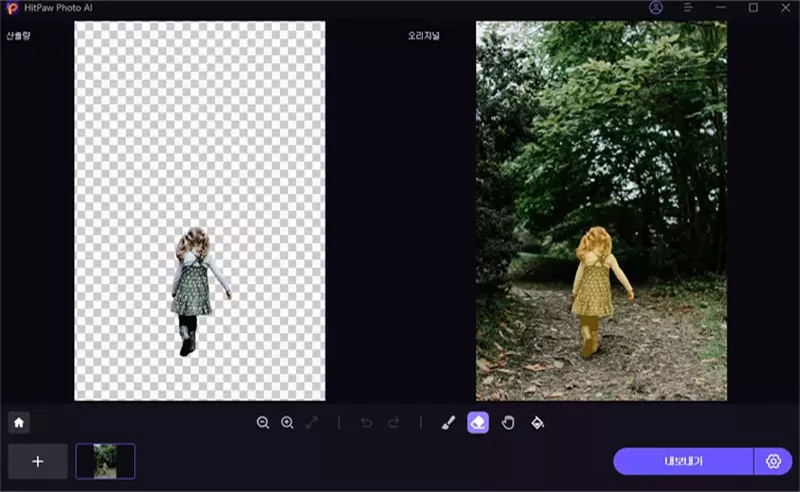

 HitPaw VikPea
HitPaw VikPea HitPaw VoicePea
HitPaw VoicePea 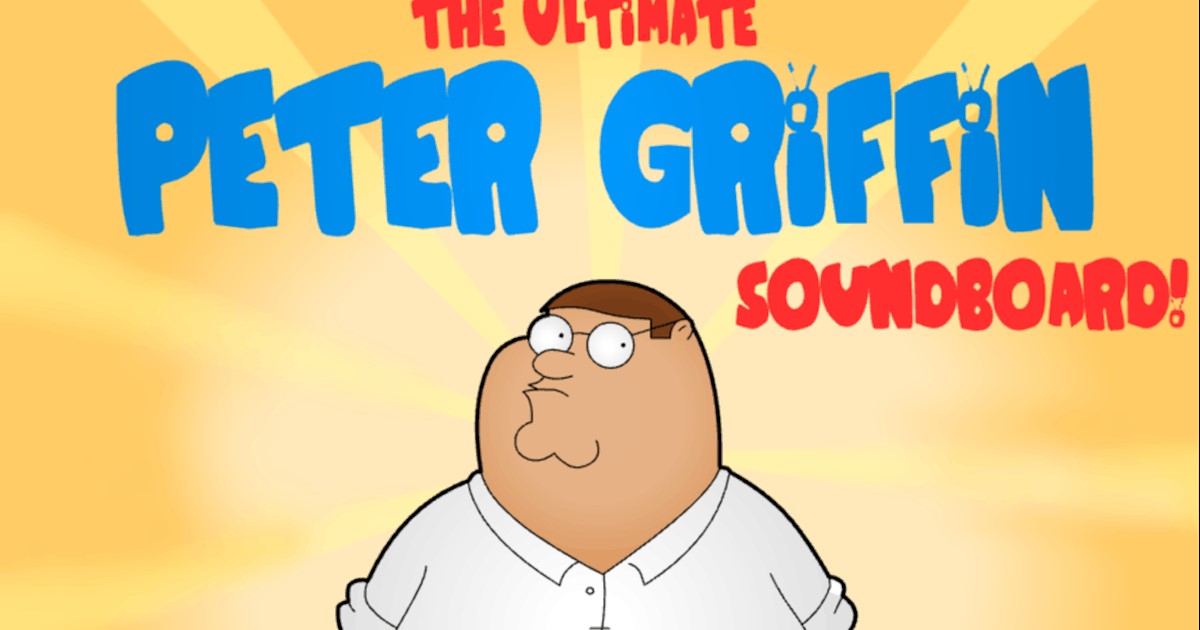



기사 공유하기:
제품 등급 선택:
김희준
편집장
새로운 것들과 최신 지식을 발견할 때마다 항상 감명받습니다. 인생은 무한하지만, 나는 한계를 모릅니다.
모든 기사 보기댓글 남기기
HitPaw 기사에 대한 리뷰 작성하기